YouTube Music otworzyło drzwi podcastom, umożliwiając użytkownikom budowanie bibliotek podcastów wraz z kolekcjami muzycznymi. Ale czy jest to odpowiednia platforma dla Twoich potrzeb podcastowych? Przyjrzyjmy się bliżej funkcjonalnościom i ofertom YouTube Music dotyczącym słuchania podcastów.
Jak uzyskać dostęp do podcastów w YouTube Music
Znajdowanie podcastów w YouTube Music to bezproblemowe doświadczenie. Możesz szybko wyszukiwać swoje ulubione programy, przechodząc do zakładki „Eksploruj” lub odwiedzając swoją bibliotekę, gdzie możesz wykorzystać filtr „Podcast”, aby zobaczyć zapisane odcinki lub programy.
Aby ułatwić sobie zadanie, po prostu kliknij filtr „Podcasty” na karcie Strona główna, aby przeglądać różne podcasty dostępne do strumieniowania. Linki do podcastów, które Ci się spodobały w aplikacji YouTube, również mogą być synchronizowane — upewnij się, że Twoje konto YouTube Music jest połączone z głównym kontem YouTube.
Aby to zrobić, przejdź do YouTube Music > Strona główna > Profil > Ustawienia > Odtwarzanie i ograniczenia i włącz opcję „Pokaż ulubioną muzykę z YouTube”.
Wybór podcastów
W YouTube Music biblioteka podcastów jest tworzona na podstawie treści dostępnych w samym YouTube. Oznacza to, że w wyszukiwaniach pojawiają się tylko filmy i playlisty oznaczone jako podcasty, co może ograniczyć zakres dostępnych podcastów.
Choć może to stanowić wyzwanie pod względem różnorodności, warto zauważyć, że YouTube ma bogatą bibliotekę obejmującą zarówno popularne tytuły, jak i niszowe podcasty. Wyszukiwanie programów w YouTube Music jest proste, co ułatwia dodawanie ulubionych bezpośrednio do biblioteki.
Jednak dodawanie podcastów hostowanych przez zewnętrzne źródła za pośrednictwem kanałów RSS może czasami być trafione lub nietrafione ze względu na ograniczenia i brak niektórych funkcji w porównaniu z natywnymi podcastami YouTube. Jednak podcasty wideo stanowią wyróżniającą się ofertę, umożliwiając użytkownikom łatwe przełączanie się między formatami audio i wideo, znacznie poprawiając wrażenia ze słuchania.
Czy nawigacja po YouTube Music jest łatwa?
Chociaż YouTube Music musi poszerzyć swój katalog podcastów, aby konkurować, jego interfejs jest atrakcyjny i przyjazny dla użytkownika. Schludnie zorganizowane kategorie ułatwiają odkrywanie nowych podcastów, a filtr „Podcast” jest wyraźnie wyświetlany zarówno na stronie głównej, jak i w kategorii biblioteki.
Karta „Eksploruj” zawiera również dedykowaną sekcję „Podcasty” z popularnymi programami. Po połączeniu konta YouTube Music z kontem YouTube wszystkie podcasty, które Ci się spodobały na YouTube, zostaną zsynchronizowane automatycznie, co jest wygodną funkcją.
Jednak ograniczeniem jest to, że nie można tworzyć dedykowanych list odtwarzania dla podcastów. Może to być źródłem frustracji dla użytkowników, którzy chcą grupować zawartość swojego podcastu osobno, bez ogólnej muzyki mieszającej wszystko.
Przegląd elementów sterujących odtwarzaniem
YouTube Music oferuje szereg funkcji odtwarzania dostosowanych do miłośników podcastów. Obejmują one opcje przewijania do tyłu (10 sekund) lub do przodu (30 sekund), dostosowywania prędkości odtwarzania oraz przydatny timer uśpienia, który zatrzymuje odcinek po ustalonym czasie.
Podobnie jak w przypadku YouTube, użytkownicy mogą zobaczyć polubienia i komentarze dotyczące odcinków, zapisać odcinki na playlistach lub pobrać je do słuchania offline, jeśli subskrybują YouTube Music Premium. Napisy są również dostępne dla podcastów wideo.
Inne przydatne funkcje obejmują kolejkę odcinków, opcję automatycznego odtwarzania i funkcję „Powiązane” dla rekomendacji. Dzięki subskrypcji YouTube Music Premium możesz również słuchać podcastów w tle podczas korzystania z innych aplikacji, zapewniając elastyczne wrażenia słuchowe.
Jak dodać podcasty innych firm
YouTube Music pozwala na dodawanie podcastów stron trzecich za pośrednictwem ich kanału RSS. Aby dodać podcast, po prostu przejdź do biblioteki YouTube Music, wybierz „Podcasty” i kliknij „Dodaj podcast”, gdzie możesz wprowadzić żądany adres URL kanału RSS.
Pamiętaj jednak, że nie wszystkie podcasty stron trzecich zostaną pomyślnie dodane — pojawią się tylko te, które są zgodne z Wytycznymi społeczności YouTube. Aby kontynuować, upewnij się, że logujesz się na koncie osoby dorosłej (18+) i sprawdź, czy podcast obsługuje dołączanie RSS.
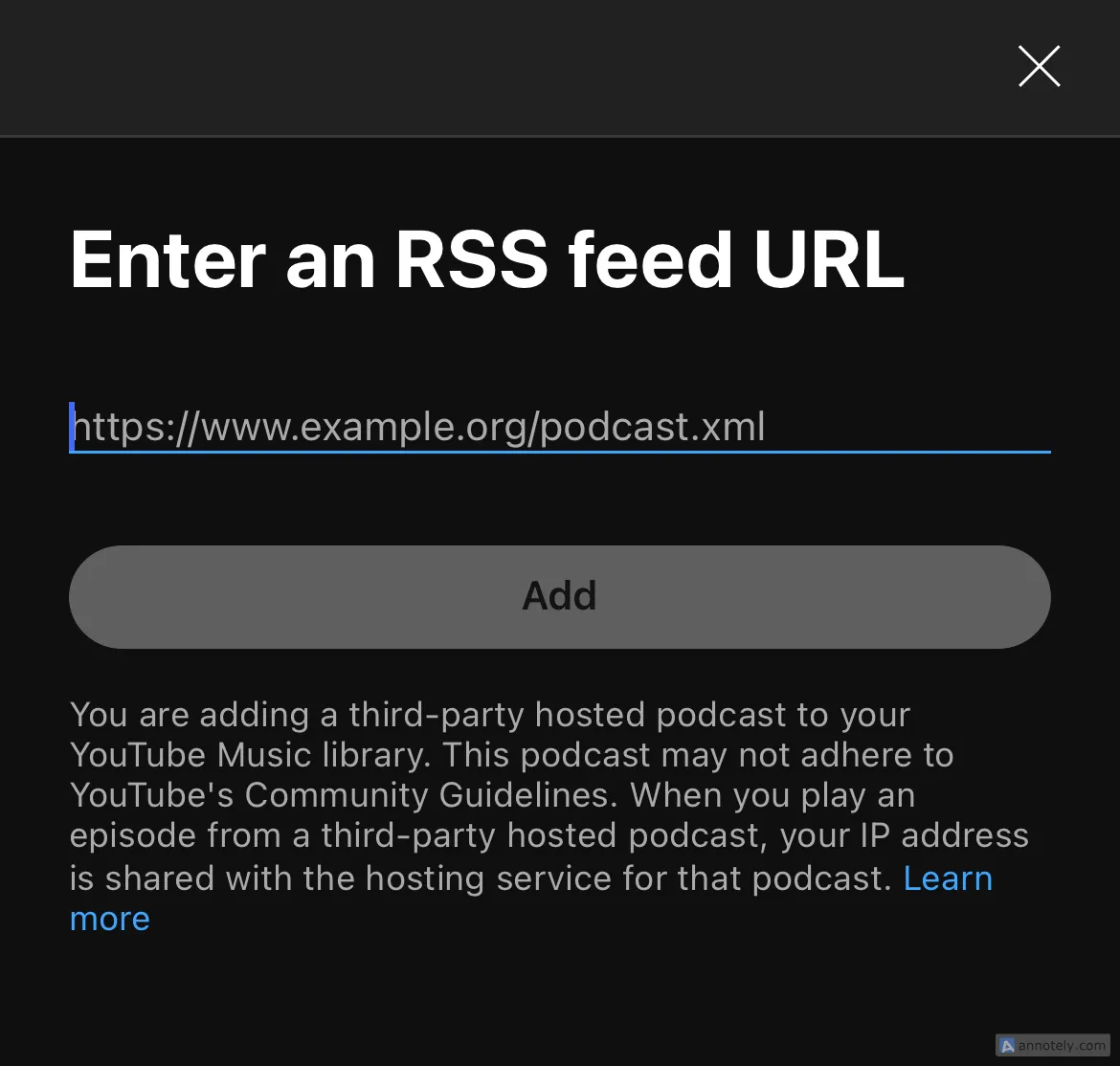
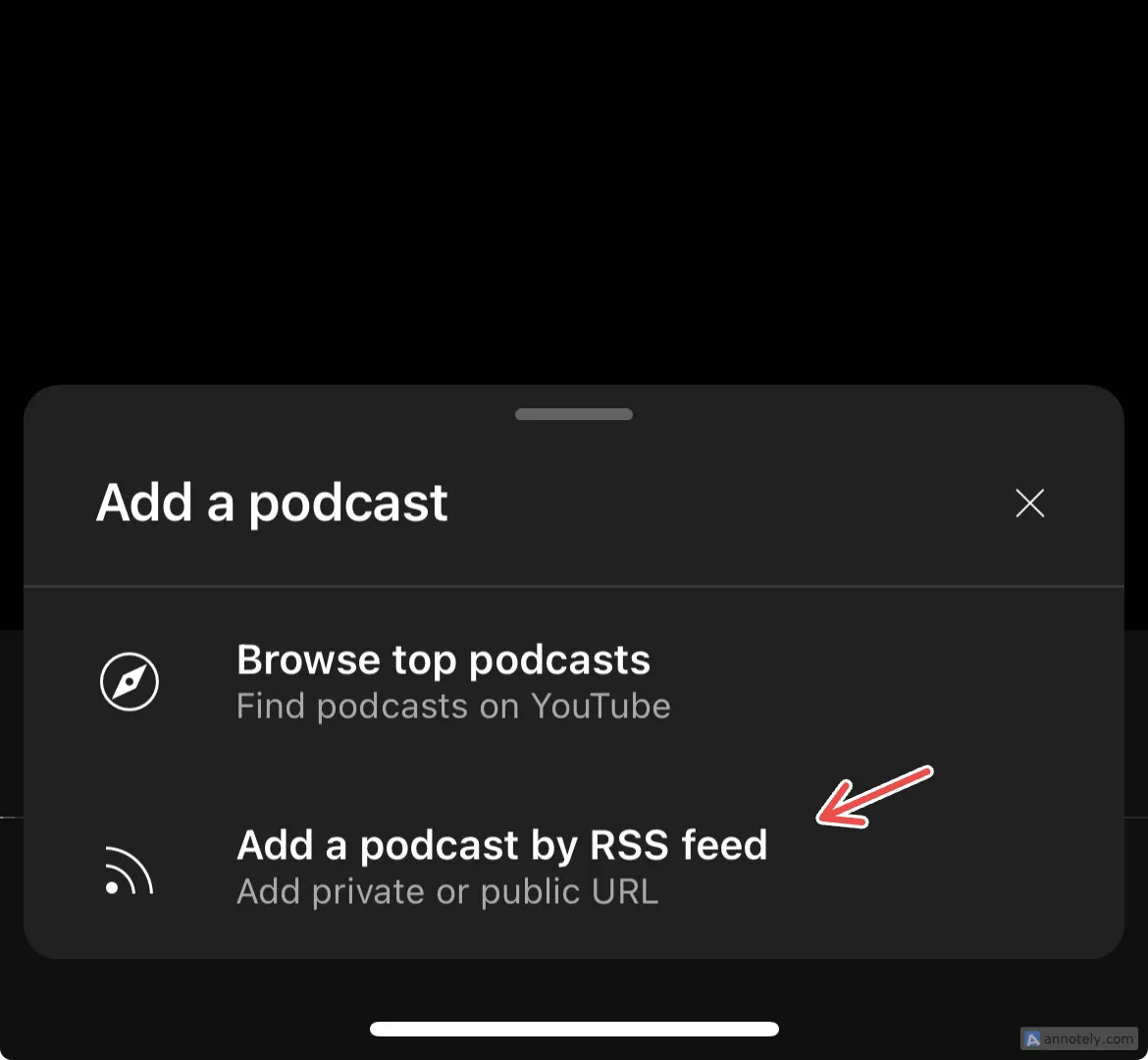
Po pomyślnym dodaniu podcastu innej firmy możesz korzystać z wielu takich samych funkcji odtwarzania jak w przypadku podcastów natywnych, choć niektóre funkcje, takie jak przełączanie między wideo i audio oraz opcje udostępniania, mogą być ograniczone.
Aby usunąć podcast innej firmy, po prostu znajdź go w swojej bibliotece, kliknij trzy kropki obok tytułu i wybierz opcję „Usuń z biblioteki”.
Czy YouTube Music jest warte Twojego czasu poświęconego na podcasty?
Jeśli jesteś już zintegrowany z ekosystemem YouTube, korzystanie z YouTube Music do zarządzania biblioteką podcastów może usprawnić Twoje wrażenia ze słuchania. Dzięki zarządzaniu muzyką i podcastami w jednym miejscu, możesz uprościć swoją codzienną rutynę.
Jednak ograniczony katalog pochodzący głównie z YouTube i wyzwania napotykane podczas dodawania podcastów innych firm mogą skłonić niektórych użytkowników do poszukiwania bardziej solidnych alternatyw. Dla osób, które lubią odkrywać nowe podcasty, oferta może nie spełnić Twoich oczekiwań. Ostatecznie skuteczność YouTube Music w słuchaniu podcastów zależy od Twoich preferencji i różnorodności, której szukasz w swojej konsumpcji podcastów.
Często zadawane pytania
1. Czy w YouTube Music znajdę wszystkie rodzaje podcastów?
Nie, YouTube Music oferuje przede wszystkim podcasty, które są dostępne na YouTube. Ogranicza to różnorodność treści, ponieważ można znaleźć tylko te oznaczone jako podcasty, potencjalnie wykluczając inne popularne programy, które nie zostały przesłane pod tą etykietą.
2. Jak zsynchronizować ulubione treści z YouTube z YouTube Music?
Aby zsynchronizować ulubione podcasty z YouTube z YouTube Music, przejdź do YouTube Music, uzyskaj dostęp do ustawień swojego profilu i włącz opcję „Pokaż ulubioną muzykę z YouTube”, aby łatwo zsynchronizować zawartość.
3. Czy wszystkie dodane przeze mnie podcasty innych firm będą wyświetlane prawidłowo?
Niekoniecznie. Chociaż możesz dodawać podcasty innych firm za pośrednictwem ich kanałów RSS, w Twojej bibliotece będą wyświetlane tylko te, które są zgodne z Wytycznymi społeczności YouTube. Niektóre funkcje mogą również nie działać tak płynnie, jak natywne podcasty.
Dodaj komentarz